Einen neuen Statistikbericht von Wix erstellen
6 min
Erstelle neue Statistikberichte von Wix, um spezifische Fragen zu beantworten, die nicht in deinen Berichten zu Verkäufen, Traffic, Verhalten und Personen behandelt wurden.
In diesem Artikel führen zeigen wir dir, wie du einen neuen Bericht erstellst und erklären nützliche Konzepte wie Berichtskacheln, Analysetabellen und die Auswahl von Messwerten und Dimensionen.
Hinweis:
Um einen neuen Bericht zu erstellen oder einen Bericht zu duplizieren und zu bearbeiten, musst du für deine Website von Wix das Business-Premiumpaket VIP.
Schritt 1 | Einen neuen Bericht erstellen
- Öffne die Seite Statistiken & Berichte in deinem Konto bei Wix.
- Klicke auf Berichte.
- Klicke auf Bericht erstellen.
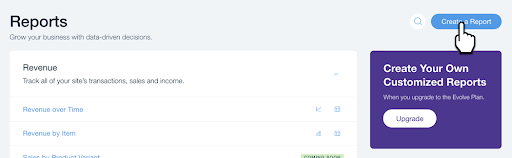
4. Füge deinem Bericht einen Titel und eine Beschreibung hinzu.
5. Klicke auf Bericht erstellen.
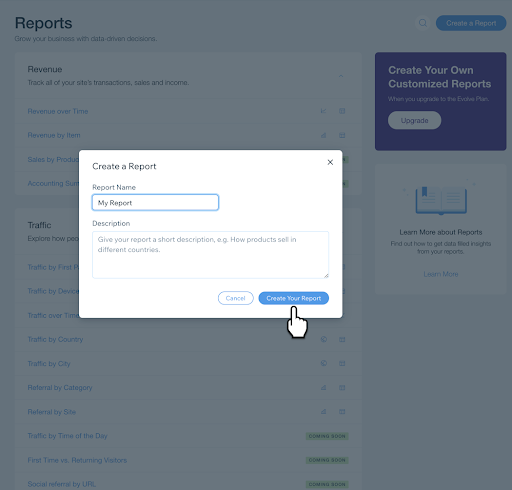
Schritt 2 | Eine Kachel zu deinem Bericht hinzufügen
Eine Kachel ist eine Visualisierung deiner Daten. Um eine Kachel zu erstellen, musst du ein Thema (Explore), die Daten, an denen du interessiert bist (Messwerte und Dimensionen), und die Art der Darstellung (Visualisierung) auswählen.
- Klicke auf Dashboard bearbeiten.
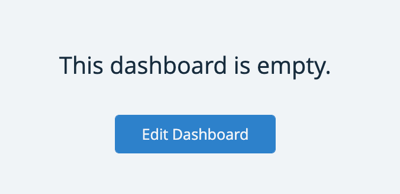
- Klicke auf Hinzufügen und wähle Visualisierung aus.
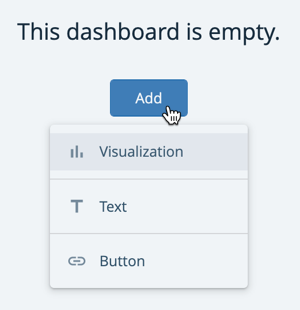
Schritt 3 | Ein Thema (Explore) auswählen
Jeder Explore konzentriert sich auf unterschiedliche Elemente deiner Daten. Der Explore gilt als das Thema deiner Kachel.
Wie du einen Explore auswählst
- Wähle einen Explore aus der Liste.
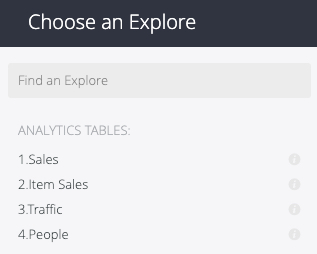
Schritt 4 | Messwerte und Dimensionen auswählen
Messwerte und Dimensionen enthalten alle Maßeinheiten, die du in deine Berichte aufnehmen kannst. Du kannst Folgendes auswählen:
- Einzelne Messwerte. Das ist ideal, um ein einzelnes Diagramm wie den Gesamtwert, die Anzahl der Kunden oder die Anzahl der Bestellungen darzustellen.
- Messwert + Dimension. Das ist nützlich, wenn du ein Liniendiagramm mit einer X- und Y-Achse, ein Balkendiagramm oder ein Kreisdiagramm hinzufügen möchtest.
- Mehrere Dimensionen + mehrere Messwerte. Das ist nützlich, wenn du eine Tabellenkachel hinzufügen möchtest.
Wie du Messwerte und Dimensionen auswählst
Nachdem du deine Messwerte und Dimensionen gewählt hast, benenne deine Kachel im Bearbeitungsfenster.
Schritt 5 | Deinen Bericht ausführen
- Klicke auf Ausführen.
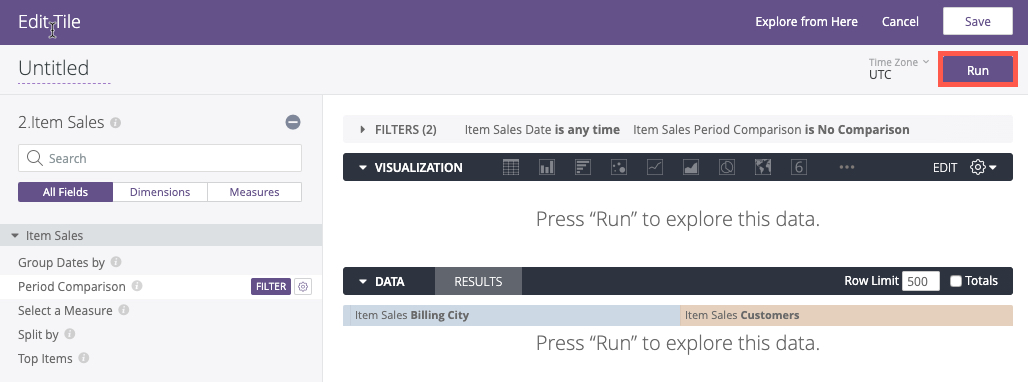
Deine Ergebnisse werden im Datenbereich geladen.
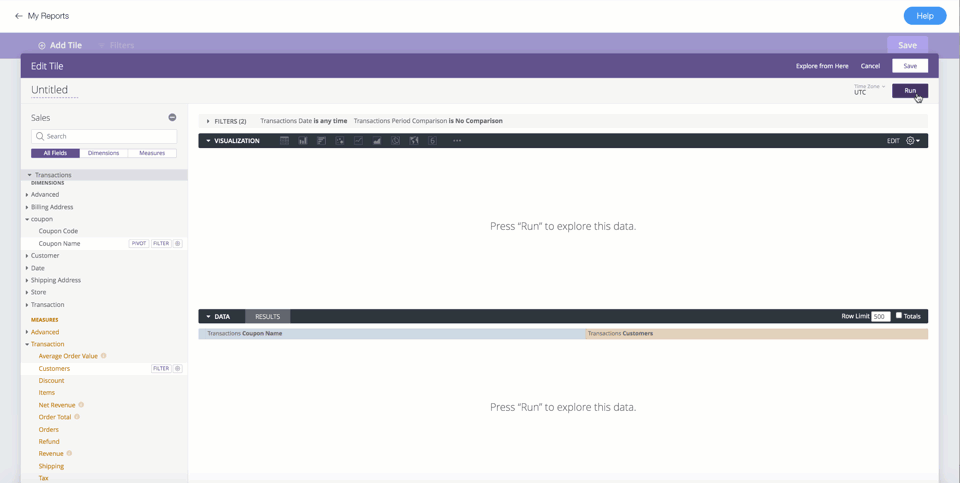
Schritt 6 | Auswählen, wie dein Bericht angezeigt werden soll
Du kannst auswählen, ob du deine Daten in einer Tabelle, einem Balkendiagramm, einem Säulendiagramm, einem Punktdiagramm, einem Liniendiagramm, einem Bereich, einem Kreisdiagramm, einer Karte oder einem Einzelwert anzeigen möchtest.
- Klicke auf das Symbol für deine bevorzugtes Visualisierung und deine Daten werden entsprechend angezeigt.
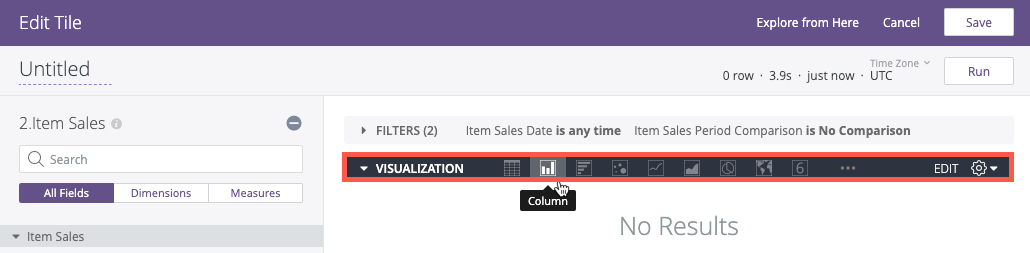
Schritt 7 | Deine Änderungen speichern
- Klicke auf Speichern und die Kachel wird zu deinem Bericht hinzugefügt.
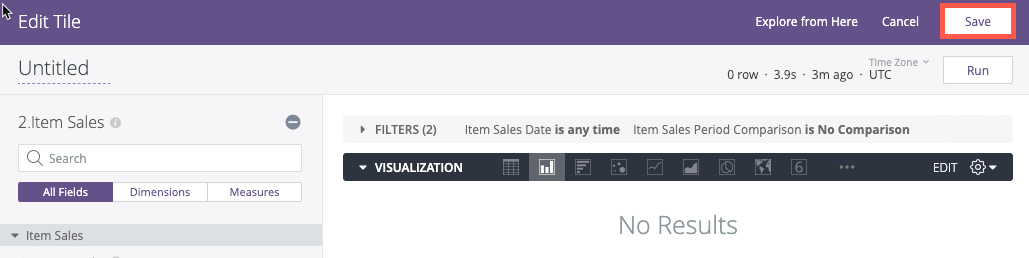
2. (Optional) Um die Größe einer Kachel nach dem Speichern zu ändern, klicke auf die untere rechte Ecke der Kachel und ziehe, um sie anzupassen.
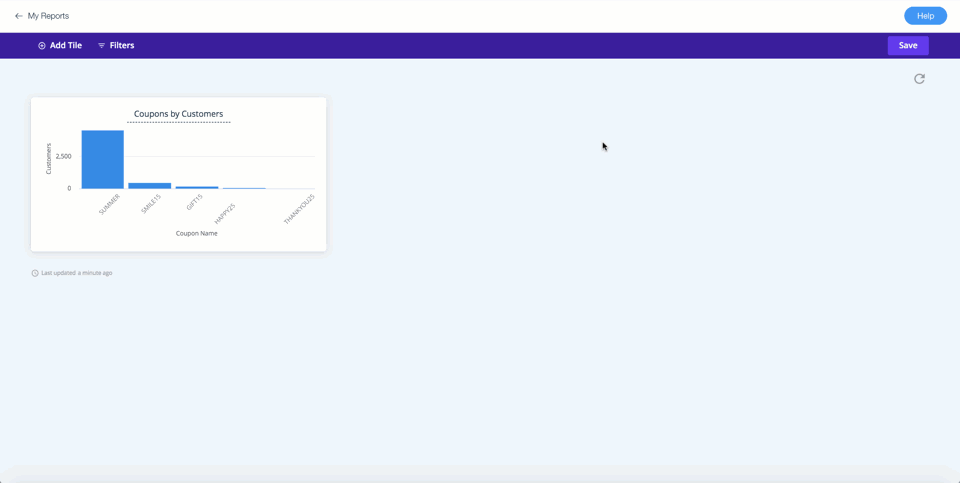
3. Klicke auf Speichern , um deinen Bericht zu erstellen.
Nach dem Speichern ist dein Bericht in der Liste der benutzerdefinierten Berichte verfügbar.
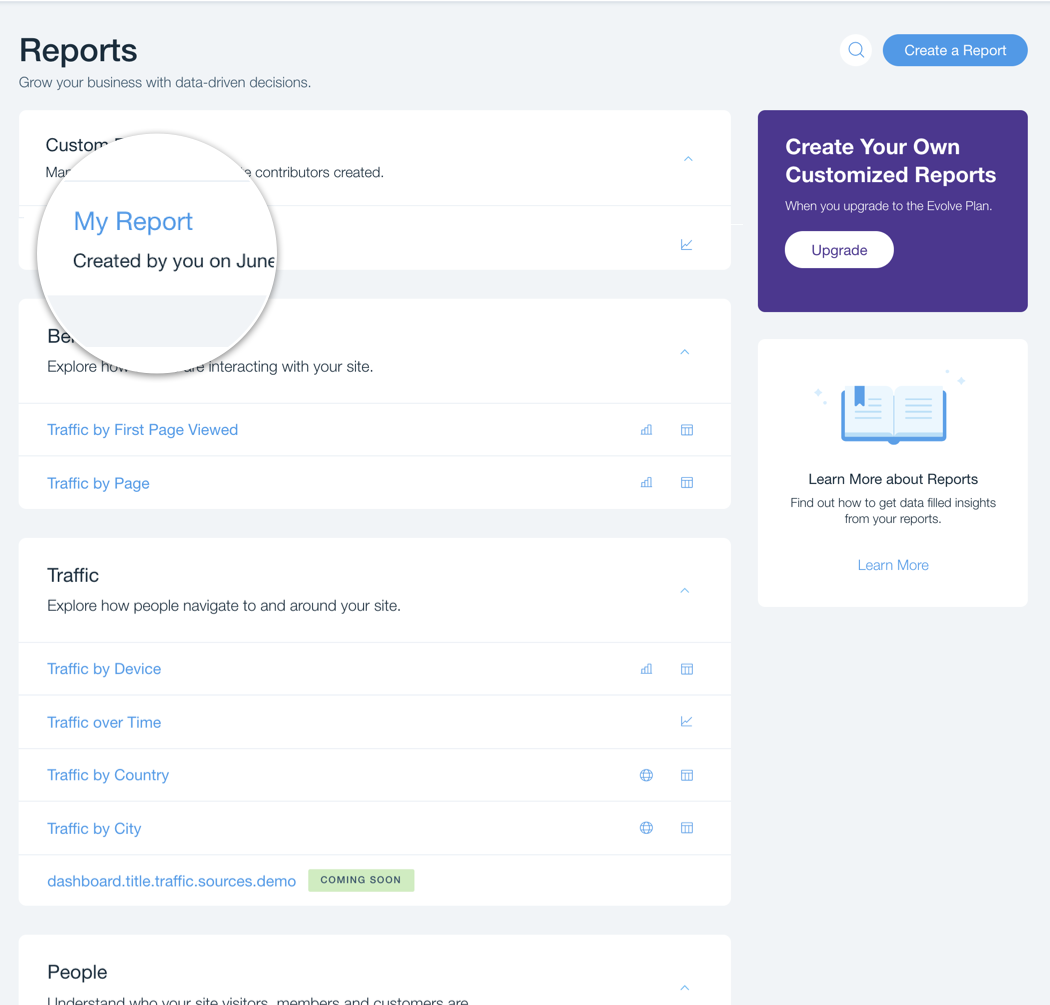
Wie geht's weiter?



